Fastfood-Restaurants können beliebte Gerichte schnell servieren, indem sie sie im Voraus zubereiten. Müssten sie jede Mahlzeit von Grund auf neu kochen, würde sich die Küche verlangsamen.
Transienten bieten die gleichen Vorteile für WordPress. Sie bieten eine einfache Möglichkeit für Plugins und Themes, Daten zwischenzuspeichern. Müssten diese Daten wiederholt generiert werden, würden sie eine Menge Ressourcen des Servers verbrauchen.
Dieser clevere Ansatz trägt dazu bei, dass Ihre Website schnell und effizient ist.
Aber es gibt ein Problem. Mit der Zeit können sich diese temporären Datenbits anhäufen und veralten, was Ihre Website verlangsamen kann. Deshalb ist es wichtig, Transienten regelmäßig zu bereinigen und zu verwalten, damit Ihre Website für alle Besucher schnell und effizient bleibt.
In diesem Artikel zeigen wir Ihnen, wie Sie Transienten in WordPress einfach verwalten und löschen können. Dadurch wird sichergestellt, dass Ihre Website reibungslos und effizient läuft und Ihren Besuchern ein besseres Erlebnis bietet.
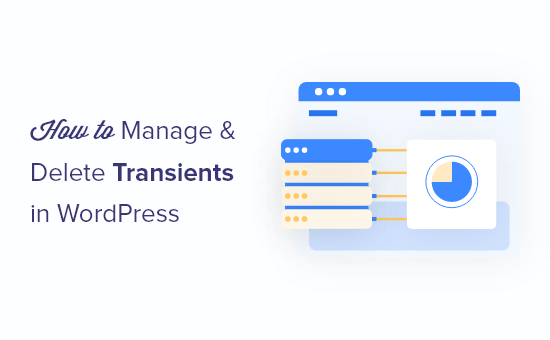
Was sind Transienten in WordPress?
WordPress-Plugin- und Theme-Entwickler verwenden häufig Transienten, um zeitkritische Informationen in Ihrer WordPress-Datenbank zu speichern.
Dies trägt dazu bei, dass Plugins und Themes schneller funktionieren, was die Leistung Ihrer WordPress-Website verbessert und gleichzeitig die allgemeine Serverlast verringert.
Viele WordPress-Plugins für soziale Medien verwenden zum Beispiel Transienten, um die Anzahl der Freigaben für Blogbeiträge zu speichern.
Würden sie keine Transienten verwenden, müsste Ihr Server bei jedem Seitenaufruf eine Verbindung zu jedem sozialen Netzwerk herstellen, was die Ladezeiten erheblich verlängern würde.
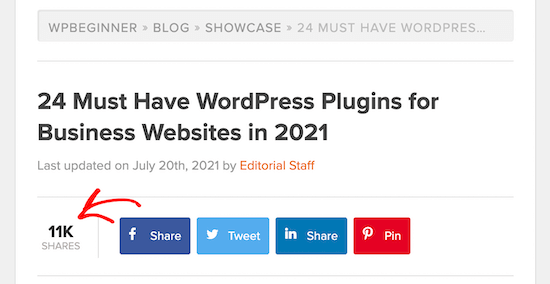
Warum sollten Sie Transienten löschen und verwalten wollen?
Transienten können unglaublich nützlich sein, aber manchmal kann auch etwas schief gehen.
Wenn zum Beispiel die Verbindung zwischen Facebook und Ihrer WordPress-Website nicht funktioniert, wird die Anzahl der Beitragsfreigaben mit 0 angegeben.
Anstatt zu warten, bis die Übergangszeit abgelaufen ist, können Sie einfach die zwischengespeicherten Daten löschen, um sofort die korrekte Anzahl der Anteile zu erhalten.
Wenn Sie ein Problem mit der Anzeige Ihrer beliebten Beiträge oder der Anzahl der Freigaben haben und Ihren WordPress-Cache geleert haben, könnte es sich um ein Problem mit Ihren Transienten handeln.
Das Löschen abgelaufener Transients kann auch zur Optimierung Ihrer WordPress-Datenbank und zu einer besseren Leistung beitragen. Dies kann hilfreich sein, wenn Sie eine Staging-Site auf einen Live-WordPress-Hosting-Server verschieben.
Sind WordPress-Transienten wie Cookies?
WordPress-Transients sind Cookies insofern ähnlich, als sie Entwicklern die Möglichkeit geben, temporäre Informationen zu speichern. Allerdings sind Transients viel leistungsfähiger und können viel mehr.
Cookies zum Beispiel werden im Browser Ihres Besuchers gespeichert und haben mehrere Einschränkungen. Sie sind nicht so programmierbar und weniger sicher.
Andererseits werden Transienten in der WordPress-Datenbank gespeichert, können mehrere Arten von Daten speichern, sind leicht programmierbar und sicherer.
Schauen wir uns also an, wie Sie Ihre Transienten in WordPress verwalten und löschen können. Wir werden zwei Methoden behandeln, wobei Methode 1 für die meisten Benutzer empfohlen wird:
Methode 1: Verwalten von Transienten mit dem Transients Manager (kostenlos)
Der beste Weg, Transienten in WordPress zu verwalten und zu löschen, ist die Verwendung des Transients Manager Plugins. Damit können Sie Ihre WordPress-Transienten einfach verwalten, löschen und bearbeiten.
Als Erstes müssen Sie das Plugin aktivieren und installieren. Weitere Einzelheiten finden Sie in unserer Schritt-für-Schritt-Anleitung für die Installation eines WordPress-Plugins.
Nach der Aktivierung müssen Sie in Ihrem WordPress-Dashboard zu Tools ” Transients gehen. Hier sehen Sie eine Liste der in Ihrer WordPress-Datenbank gespeicherten Transienten.
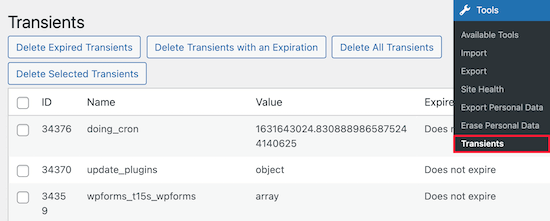
Sie können Massenlöschvorgänge durchführen oder Transienten einzeln löschen.
Auf dieser Seite können Sie die folgenden Massenaktionen durchführen:
- Löschen Sie abgelaufene Transienten.
- Ausgewählte Transienten löschen.
- Alle Transienten mit einem Verfallsdatum löschen.
- Alle Transienten löschen.
Um einen Transienten zu identifizieren, sehen Sie sich einfach den Namen an. Der Transient mit dem Namen “wpforms_t15s_wpforms” ist zum Beispiel mit dem WPForms-Plugin verbunden.
Direkt neben der Namensspalte sehen Sie den Wert für jeden einzelnen Transienten. Der Wert des Transienten kann ein Objekt, ein Array, eine Zahl oder eine alphanumerische Zeichenkette als Wert sein.
Sie sehen auch eine Verfallszeit für jede Transiente. Für einige von ihnen kann keine Verfallszeit festgelegt werden und sie werden als “läuft nicht ab” angezeigt.
Sie können jeden dieser Transienten löschen, indem Sie einfach auf die Schaltfläche “Löschen” klicken.
Um einzelne Transienten zu bearbeiten, klicken Sie einfach auf den Link “Bearbeiten” in der Spalte “Aktionen”. Daraufhin wird ein Bildschirm angezeigt, in dem Sie den Wert und die Verfallszeit festlegen und die Transiente sogar umbenennen können.
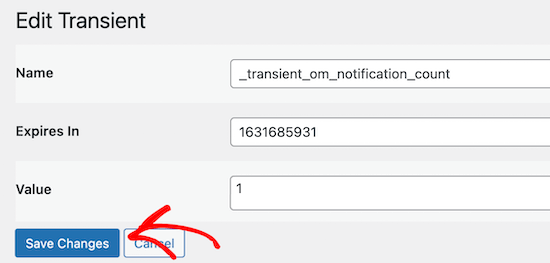
Diese Funktion ist nützlich, wenn Sie ein Thema oder ein Plugin testen und es mit verschiedenen transienten Werten prüfen wollen.
Wenn Sie Änderungen an der Transiente vornehmen, klicken Sie unbedingt auf die Schaltfläche “Änderungen speichern”.
Methode 2: Transientenmanagement mit WP Rocket
Wenn Sie das WP Rocket Caching-Plugin verwenden, gibt es eine integrierte Einstellung, die bei der Verwaltung und Löschung von Transienten hilft.
Navigieren Sie einfach zu Einstellungen ” WP Rocket und klicken Sie dann auf den Menüpunkt “Datenbank”.
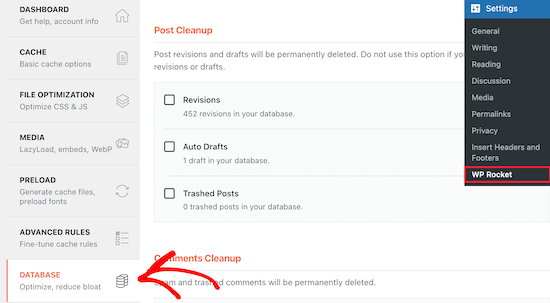
Blättern Sie dann nach unten zum Abschnitt “Transientenbereinigung”.
Hier können Sie ankreuzen, ob Sie alle oder nur abgelaufene Transienten automatisch entfernen möchten.
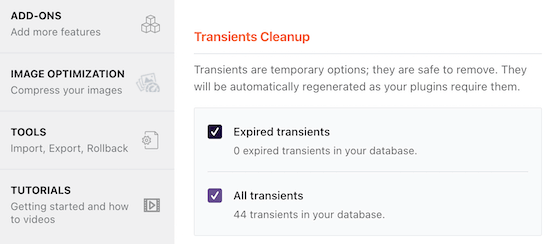
Sobald Sie die Änderungen vorgenommen haben, klicken Sie unten auf der Seite auf “Änderungen speichern und optimieren”.
Weitere Einzelheiten finden Sie in unserem Leitfaden zur korrekten Einrichtung von WP Rocket, um Ihre WordPress-Website zu beschleunigen.
Wir hoffen, dass dieser Artikel Ihnen geholfen hat zu lernen, wie Sie Transienten in WordPress einfach verwalten und löschen können. Vielleicht interessiert Sie auch unsere Anleitung, wie Sie Ihren Cache in WordPress löschen können, oder unsere Expertenauswahl der besten WordPress Caching Plugins, um Ihre Website zu beschleunigen.
Wenn Ihnen dieser Artikel gefallen hat, dann abonnieren Sie bitte unseren YouTube-Kanal für WordPress-Videotutorials. Sie können uns auch auf Twitter und Facebook finden.





Jiří Vaněk
Should I delete transients regularly or only when some problems occur?
WPBeginner Support
You should normally only need to delete them if you run into a problem with them
Admin
Jiří Vaněk
Thank you for the clarification. I use the sweep plugin for deleting revisions, so I was wondering if I should also delete the trsnsient that it sees there, or only in case of problems. I delete revisions regularly.
Rob
@wpbeginner, Plugin page at WordPress shows last update of Transients Manager plugin was 2022. As the plugin is maintained by WPBeginner, any updating to be done soon?
WPBeginner Support
The plugin should have been updated yesterday for your concerns
Admin
Margarida Fernandes
Is it completely safe to delete all Transients? Even the ones that have nor expired?
Can anything get broken in the site or stop working properly?
I use WooCommerce and WPML. Both of these save transients. Is this safe to delete from their tables in the database also?
WPBeginner Support
If a plugin needs a transient that you deleted as long as it is a well coded plugin, it will recreate the transient. If you’re editing the database correctly, we would recommend checking with the plugin’s support first to ensure you’re removing the correct data.
Admin
Margarida Fernandes
All Plugins I use are reliable like WPML, Woocomerce and Yoast.
I see a lot of transients from woocomerce and WPML and I just want to be sure it is safe to delete them. But I will do as you suggest.
Thank you so much for the attention.
Finn
As mentioned in one of the above posts, Pippin’s plugin does now have a button for bulk delete.
I suggest that you update the post – I almost missed that post and installed two plugins, where only one was needed.
Otherwise, great and straightforward post as always.
WPBeginner Support
Thank you for letting us know about that update
Admin
Daniel
Hi, great post! I am using Transients in the same way–for social media share counts. Using the Answer posted here:
Everything is working, however it is not giving me accurate share counts for all of the posts. Some have the correct share count others just show what appears to be a random number. For example a post that has 65 facebook likes only shows 1 when the transient code is added. When I remove the Transient it shows the accurate number of shares for all of them. Any ideas of what could cause this?
Anything that could point me in the right direction would be appreciated.
Thanks
Matthias
Hey there,
how would one bulk delete transients which are not needed but also do not have any expiration date?
Bhawna
There is a wordpress plugin by the name Transients Manager . That will solve your purpose
Nicolai
Great post! This helped me clear about 300 megabytes from my wp_options table! I still have thousands of entries in there, many with no expiration date. I have a feeling that most are not needed. How do I go about finding out? For example, I have hundreds like these: “wc_max_related_3461814294618….” They have no expiration so will conceivably be there forever! What is the worst that could happen if I delete ALL transients?
gWorldz
Pippin Williamson’s Transients Manager now has a bulk deletion option for expired transients negating the need for Delete Expired Transients. It does not offer the ability to delete all transients but this is probably for the best for beginners and inexperienced users o.O
RW
@wpbeginner, great post! This is one area where wordpress, for some reason, doesn’t clean up after it’s self. I just use this simple SQL in phpmyadmin
DELETE FROM `wp_options` WHERE `option_name` LIKE ('%_transient_%')and replace wp_options with whatever my options table has been renamed to. Takes 30 seconds….I like the idea of being able to do this through admin of the site, but sometimes I feel I have too many plugins already.